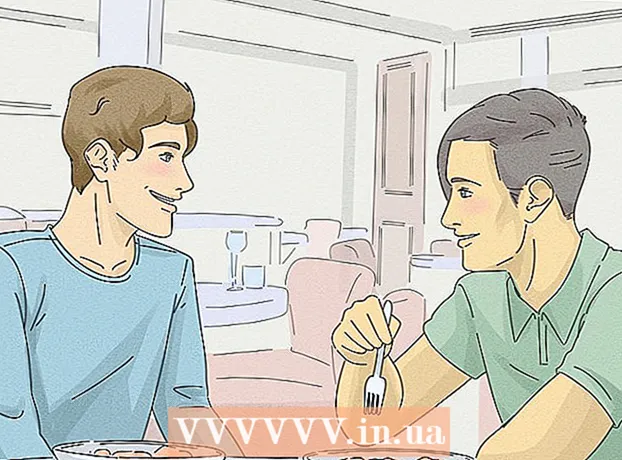Autor:
Sara Rhodes
Loomise Kuupäev:
16 Veebruar 2021
Värskenduse Kuupäev:
1 Juuli 2024
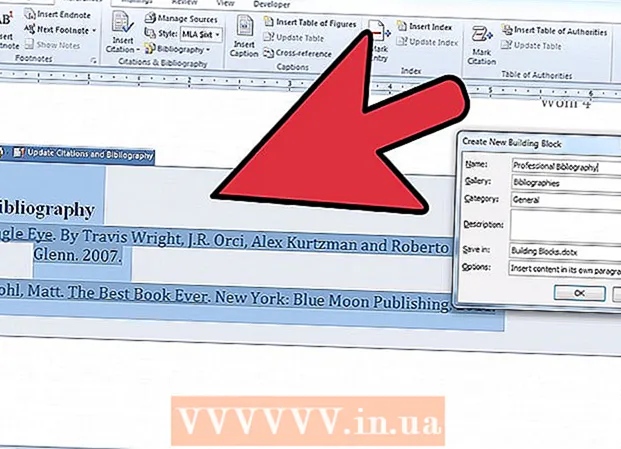
Sisu
- Sammud
- Osa 1 /3: Allikate tsiteerimiseks valmistumine
- Osa 2/3: Allikale viitamine töö kirjutamise ajal
- Osa 3/3: Viidatud tööde lehe loomine
- Sa vajad
Microsoft Wordil on mitmeid automatiseerimisfunktsioone, mis hõlbustavad aruannete ja muude haridusülesannete ning uurimistööde kirjutamist. Üks neist funktsioonidest on kõige kasulikum allikate ja linkide loendi pidamine. Õppides allikate sisestamist õppima, saate töö lõpus automaatselt viidatud allikate loendi luua.
Sammud
Osa 1 /3: Allikate tsiteerimiseks valmistumine
 1 Küsige oma juhendajalt, millist stiili ta eelistab viidatud allikate nägemiseks. Kõige tavalisemad stiilid on Ameerika Psühholoogilise Assotsiatsiooni (APA), kaasaegse keele assotsiatsiooni (MLA) stiilid ning Turabia ja Chicago stiilid.
1 Küsige oma juhendajalt, millist stiili ta eelistab viidatud allikate nägemiseks. Kõige tavalisemad stiilid on Ameerika Psühholoogilise Assotsiatsiooni (APA), kaasaegse keele assotsiatsiooni (MLA) stiilid ning Turabia ja Chicago stiilid.  2 Koguge olulist teavet kõigi allikate kohta. See hõlmab teavet autorite, teoste pealkirjade, leheküljenumbrite, kirjastajate, väljaande, avaldamiskoha, avaldamiskuupäeva ja juurdepääsu aja kohta.
2 Koguge olulist teavet kõigi allikate kohta. See hõlmab teavet autorite, teoste pealkirjade, leheküljenumbrite, kirjastajate, väljaande, avaldamiskoha, avaldamiskuupäeva ja juurdepääsu aja kohta.  3 Kontrollige Microsoft Wordi versiooni, mida kasutate. Igas versioonis asub allikate linkide lisamise jaotis erinevas kohas. Enamikus versioonides asub see vahekaardil Viited dokumendi elementide või dokumendi sätete all.
3 Kontrollige Microsoft Wordi versiooni, mida kasutate. Igas versioonis asub allikate linkide lisamise jaotis erinevas kohas. Enamikus versioonides asub see vahekaardil Viited dokumendi elementide või dokumendi sätete all.  4 Klõpsake vahekaardi Viited grupis Viited ja bibliograafia nuppu Stiil kõrval olevat noolt. Valige ripploendist stiil, näiteks „MLA”.
4 Klõpsake vahekaardi Viited grupis Viited ja bibliograafia nuppu Stiil kõrval olevat noolt. Valige ripploendist stiil, näiteks „MLA”.
Osa 2/3: Allikale viitamine töö kirjutamise ajal
 1 Sisestage Wordi dokumenti teave, millega soovite linkida. Asetage kursor lause lõppu, kui olete valmis allikat viitama.
1 Sisestage Wordi dokumenti teave, millega soovite linkida. Asetage kursor lause lõppu, kui olete valmis allikat viitama.  2 Naaske lehe ülaosas vahekaardile Lingid. Uue allika lisamiseks klõpsake dialoogiboksis Lingid Halda allikaid ja plussmärki. Kui kasutate Wordi varasemat versiooni kui 2011, peate klõpsama nuppu "Lisa link" ja valima "Lisa uus allikas"
2 Naaske lehe ülaosas vahekaardile Lingid. Uue allika lisamiseks klõpsake dialoogiboksis Lingid Halda allikaid ja plussmärki. Kui kasutate Wordi varasemat versiooni kui 2011, peate klõpsama nuppu "Lisa link" ja valima "Lisa uus allikas"  3 Täitke dialoogiboksi Loo allikas kõik väljad. Teie valitud paigutusstiili jaoks soovitatud väljad on tähistatud tärniga.
3 Täitke dialoogiboksi Loo allikas kõik väljad. Teie valitud paigutusstiili jaoks soovitatud väljad on tähistatud tärniga.  4 Kui olete lõpetanud, klõpsake "OK". Allikas lisatakse allikate loendisse.
4 Kui olete lõpetanud, klõpsake "OK". Allikas lisatakse allikate loendisse.  5 Juurdepääs allikate loendile, kui jätkuvalt viidate oma töös allikale. Kui soovite määrata teatud teabe allika, saate allikate loendist valida või lisada loendisse uue allika. Sama allika kasutamiseks klõpsake "Muuda linki", kuid muutke lehe numbrit.
5 Juurdepääs allikate loendile, kui jätkuvalt viidate oma töös allikale. Kui soovite määrata teatud teabe allika, saate allikate loendist valida või lisada loendisse uue allika. Sama allika kasutamiseks klõpsake "Muuda linki", kuid muutke lehe numbrit.  6 Kui olete lõpetanud, lisage loendisse kõik viidatud allikad. Teise võimalusena võite igale lehele märkmete lisamiseks kasutada vahekaardi Viited nuppu Lisa joonealune märge või Lisa lõppmärkus.
6 Kui olete lõpetanud, lisage loendisse kõik viidatud allikad. Teise võimalusena võite igale lehele märkmete lisamiseks kasutada vahekaardi Viited nuppu Lisa joonealune märge või Lisa lõppmärkus.
Osa 3/3: Viidatud tööde lehe loomine
 1 Kui olete oma töö kirjutamise lõpetanud, klõpsake nuppu "Viited". Valige „Viited” ja „Viidatud teosed”. Teie juhendaja oleks pidanud märkima, millist nimekirja lisada.
1 Kui olete oma töö kirjutamise lõpetanud, klõpsake nuppu "Viited". Valige „Viited” ja „Viidatud teosed”. Teie juhendaja oleks pidanud märkima, millist nimekirja lisada.  2 Klõpsake nuppu Tsiteeritud teosed. Töö lõpus lisatakse lehele bibliograafia. See objekt erineb tekstist, pigem meenutab see töös tabeleid ja pilte.
2 Klõpsake nuppu Tsiteeritud teosed. Töö lõpus lisatakse lehele bibliograafia. See objekt erineb tekstist, pigem meenutab see töös tabeleid ja pilte.  3 Värskendage viidatud objekti, kui olete dokumendis allikaid muutnud. Klõpsake sõna „Viited” kõrval allanoolt. Valige „Uuenda viiteid ja bibliograafiat”.
3 Värskendage viidatud objekti, kui olete dokumendis allikaid muutnud. Klõpsake sõna „Viited” kõrval allanoolt. Valige „Uuenda viiteid ja bibliograafiat”.  4 Salvestage oma dokument sageli.
4 Salvestage oma dokument sageli.
Sa vajad
- Hiir